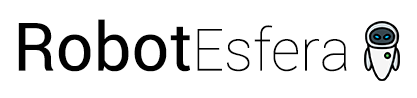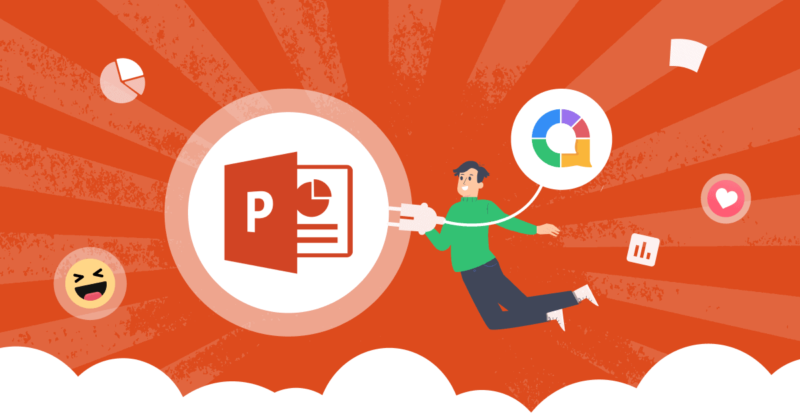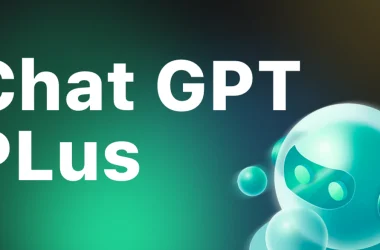¿Cansado de perder horas haciendo presentaciones de ppt? ¡La IA ha llegado para ayudarte! Una de las grandes revoluciones que estamos viviendo es la forma en la que la inteligencia artificial puedes ayudarnos en el entorno laboral y más concretamente en herramientas cotidianas, como Power Point. Pero, ¿cómo funciona exactamente esta unión y cómo puede beneficiarte? ¡Empecemos nuestro viaje hacia el fascinante mundo del PPT asistido por IA!
De simples diapositivas a obras maestras digitales
Desde sus inicios, Power Point ha sido la herramienta de referencia para crear presentaciones, ya sea para una propuesta de negocios, un proyecto académico o incluso una charla informal. Como ya sabes, las capacidades básicas de este software nos permiten jugar con textos, imágenes, gráficos y muchos otros elementos avanzados. Sin embargo, a medida que el mundo se vuelve más digital, las expectativas también aumentan y aquí es donde la IA entra en juego, haciendo que las presentaciones den un salto de calidad a niveles jamás imaginados.
Ya analizamos hace un tiempo las mejores inteligencias artificiales para Power Point, pero hoy vamos a ver cómo estas herramientas pueden ayudarnos a ahorrar mucho tiempo de trabajo y cómo pueden hacer verdaderas obras de arte. ¿Quieres saber más?
Beneficios de usar la IA con Power Point
Ahora entremos en materia y pongámonos serios con la inteligencia artificial poniendo el foco en sus ventajas para la creación de presentaciones de Power Point. La combinación del software de Microsoft con la IA nos abre un abanico de posibilidades inimaginable de donde podemos sacar muchas cosas positivas. Entre las más destacadas tenemos:
- Sugerencias de diseño. Imagina tener un diseñador gráfico a tu lado, aconsejándote sobre la mejor manera de presentar tu contenido y los elementos que mejor se adaptan al mensaje que quieres transmitir. La inteligencia artificial puede analizar tu información y ofrecerte opciones de diseño que maximicen el impacto visual.
- Correcciones automáticas. Desde errores gramaticales hasta inconsistencias en el diseño, la IA aplicada a Power Point puede identificar y corregir automáticamente estos problemas, asegurando que tu presentación sea impecable.
- Personalización avanzada. Basándose en datos y preferencias previas, la inteligencia artificial puede sugerir adaptaciones que se alineen con tu estilo o el de tu audiencia.
- Ahorro de tiempo. Uno de los bienes más preciados es nuestro tiempo así que usando la inteligencia artificial puedes ahorrarte muchos minutos de diseño que se convierten en muchas horas a final de año. Esto te va a permitir ganar mucho en productividad.
Guía paso a paso para crear diapositivas de Power Point con inteligencia artificial
Seguro que ya tienes ganas de ver cómo se puede crear una presentación de ppt con la ayuda de la inteligencia artificial, pues vamos con ello. Antes de nada hay que matizar que existen varias plataformas de IA que permiten hacer presentaciones, esto ya lo vimos en otro artículo anterior que te recomendamos leer atentamente, aquí vamos a explicar de forma genérica cómo puedes hacer este tipo de presentaciones.
- Seleccionar una herramienta de IA. Aquí tienes las mejores herramientas de IA para hacer un ppt, escoge la que creas que puede ser más adecuada para ti y empieza a usarla.
- Definición de objetivos. Es vital saber qué deseas lograr con tu presentación. ¿Buscas informar, persuadir o ambos? Ten muy claro todo lo que quieres hacer y cómo lo quieres decir para informar a la herramienta antes de que empiece a crear contenido.
- Introducción del contenido. Una vez que hayas elegido una herramienta y definido tus objetivos, es hora de introducir tu contenido. Esto puede incluir texto, imágenes, gráficos y cualquier otro elemento esencial.
- Aplicación de IA. Activa las funciones de IA de tu herramienta y observa cómo comienza a trabajar, ofreciendo recomendaciones y realizando ajustes. En algunos casos te generará un simple diseño y en otros además te añadirá los textos en cada una de las diapositivas.
- Revisión y ajustes. La IA es poderosa, pero sigue siendo esencial revisar y ajustar según tus necesidades. Utiliza las sugerencias de la inteligencia artificial como base y personalízalas según tu criterio.
Consejos para maximizar el impacto de la IA en tus presentaciones
Ahora que ya sabes cómo puedes crear una presentación de ppt con IA, hemos querido darte un poco de información extra que a nosotros nos hubiera ido genial cuando empezamos a hacer algunas pruebas. Echa un ojo a todo esto antes de empezar.
- Formación continua. Como cualquier otra herramienta, sacarás el máximo provecho de la inteligencia artificial si te mantienes actualizado sobre sus capacidades y mejores prácticas. Es importante hacer una búsqueda de las herramientas que mejor funcionan en el mercado antes de elegir una.
- Prueba y error. No todas las sugerencias de la IA serán perfectas, esto pasa con las IA de generación de texto, de imágenes y obviamente también con las de Power Point. No dudes en experimentar y ajustar tus pompts (indicaciones) hasta obtener los resultados deseados.
- Recopilación de feedback. Una vez que hayas creado tu presentación, pide la opinión a tus colegas de trabajo o amigos. Esto te proporcionará una perspectiva externa y te ayudará a hacer ajustes finales para futuras presentaciones.
Mejora ya tu presentaciones con IA
La unión de PowerPoint e inteligencia artificial no solo optimiza el proceso de creación, sino que también nos permite producir presentaciones más efectivas y atractivas. A medida que la tecnología avanza, es esencial que nos mantengamos al día y aprovechemos estas innovaciones para mejorar nuestra comunicación.
Esperamos que esta guía rápida sea de ayuda para empezar a crear tus presentaciones de ppt con IA y descubras todo el potencial de estas herramientas. ¡Hasta la próxima!
Imagen de portada: ahaslides.com